
本記事では、ワイモバイルでXperia 10 IVを使う手順を解説します。
Xperia 10 IVはSIMフリー版(XQ-CC44)に加え、ドコモ・au・UQモバイル・ソフトバンク・楽天モバイル版があります。
一部の機種はワイモバイルが使うバンドに対応しておらず、使わない方がよい場合もあるので注意してください。
Xperia 10 IVは使える?

Xperia 10 IVの動作確認状況
Xperia 10 IVはドコモ・au・UQモバイル・ソフトバンク・楽天モバイル版とSIMフリー版(公開市場版)が発売されました。
このうち、ドコモ版・au版・ソフトバンク版・楽天モバイル版が動作確認されています。(au版とUQモバイル版は同仕様)
SIMフリー版(公開市場版)は記事執筆時点で動作確認されていません。
Y!mobileで使えるXperia 10 IV
各社で発売されたXperia 10 IVのうち、ワイモバイルの主要な4G/5Gバンドを網羅しているのはソフトバンク版・au版・UQモバイル版・楽天モバイル版・SIMフリー版(公開市場版)です。
唯一、ドコモ版のXperia 10 IVには注意が必要です。
- ドコモ版:SO-52C
(4GはOK、5GはNG)
au版・UQモバイル版・ソフトバンク版・楽天モバイル版のXperia 10 IVは問題なく使えます。
4G・5Gの主要なバンドを網羅していますし、動作確認されているので安心して使えるでしょう。
SIMロックもかかっていないのでSIMを差してAPN設定すれば使えます。
SIMフリー版(公開市場版)は動作確認されていませんが、こちらも4G・5Gの主要なバンドを網羅しているので間違いなく使えるでしょう。
唯一注意が必要なのがドコモ版のXperia 10 IV SO-52Cです。
ワイモバイルが使う4Gバンドは網羅していますが、5Gのn77には非対応です。
4Gだけなら問題なく使えると思いますが、5Gは4G転用のn28のみで通信することになり、あまり使えないので注意してください。
Xperia 10 IVの本体のみはこちらで購入できます。
ドコモ版以外なら使えますが、価格が同じならソフトバンク版かSIMフリー版を選びましょう。
SIMフリーのXQ-CC44
まず、MVNOや家電量販店などで販売されているSIMフリー版のXperia 10 IV XQ-CC44はワイモバイルで使えます。
ワイモバイル公式サイトでは動作確認されていませんが、4G/LTEのB1/3/8、5Gのn77、VoLTEにも対応しているので、間違いなく使えるでしょう。
通話や4Gデータ通信に加え、5Gエリアなら5G通信も可能ですし、SIMフリーなのでSIMロック解除も不要です。
eSIMも使えます。
SIMフリー版のXperia 10 IVは楽天市場やAmazon、中古スマホのイオシスやじゃんぱらで端末のみを購入できます。
ただし、SIMフリー版が欲しい方は購入時に型番がXQ-CC44であることを必ず確認してください。
ソフトバンク版のA202SO

ソフトバンク版のXperia 10 IV A202SOはワイモバイルで動作確認されています。
ソフトバンク版はワイモバイルが使う主要な4G/5Gバンドを網羅しており、問題なく使えます。
ソフトバンク版はSIMロックもかかっていませんので、ワイモバイルのSIMを差してAPN設定すればすぐに使えるようになります。
eSIMとnanoSIMのデュアルSIMなので、ワイモバイルと他社SIMの併用も可能です。
ソフトバンク版Xperia 10 IVのスペックなどはこちらを確認してください。
ドコモ版以外の他社版もワイモバイルの主要なバンドを網羅していますが、ソフトバンク版はソフトバンク回線に最適化されている可能性があります。
実際に使う上で差はほとんど感じないと思いますが、価格が同じならソフトバンク版のA202SOを買うのがおすすめです。
ドコモ版のSO-52C

ドコモで発売されたXperia 10 IV SO-52Cはワイモバイルで動作確認されていますが、注意が必要です。
ドコモ版のXperia 10 IV SO-52Cはワイモバイルが使う主要な4Gバンドは網羅していますが、5Gのn77には対応していません。
4Gだけなら問題なく使えると思いますが、5Gは4G転用のn28のみで通信することになり、あまり使えないので注意してください。
正直、ドコモ版のXperia 10 IVをワイモバイルで使うのはおすすめしません。
n77はau回線・楽天モバイル回線でも使うバンドなので、ドコモ版のXperia 10 IVを使うならahamo・irumoやIIJmioなどのドコモ回線のキャリアがおすすめです。
ドコモ版Xperia 10 IVのスペックなどはこちらを確認してください。
au版のSOG07
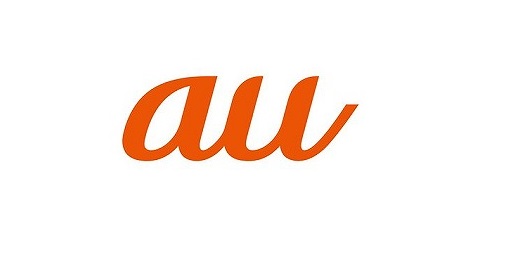
au版のXperia 10 IV SOG07はワイモバイルで動作確認されています。
au版はワイモバイルが使う主要な4G/5Gバンドを網羅しており、問題なく使えます。
au版はSIMロックもかかっていませんので、ワイモバイルのSIMを差してAPN設定すればすぐに使えるようになります。
eSIMとnanoSIMのデュアルSIMなので、ワイモバイルと他社SIMの併用も可能です。
au版Xperia 10 IVのスペックなどはこちらを確認してください。
UQモバイル版のSOG07

UQモバイル版のXperia 10 IV SOG07はワイモバイルでは動作確認されていません。
ただしUQモバイル版とau版の仕様は同じです。
UQモバイル版のXperia 10 IVもワイモバイルが使う主要な4G/5Gバンドを網羅しており、問題なく使えます。
UQモバイル版はSIMロックもかかっていませんので、ワイモバイルのSIMを差してAPN設定すればすぐに使えるようになります。
eSIMとnanoSIMのデュアルSIMなので、ワイモバイルと他社SIMの併用も可能です。
UQモバイル版Xperia 10 IVのスペックなどはこちらを確認してください。
楽天モバイル版のXQ-CC44

楽天モバイル版のXperia 10 IV XQ-CC44もワイモバイルで動作確認されています。
楽天モバイル版もワイモバイルが使う主要な4G/5Gバンドを網羅しており、問題なく使えます。
楽天モバイル版はSIMロックもかかっていませんので、ワイモバイルのSIMを差してAPN設定すればすぐに使えるようになります。
eSIMとnanoSIMのデュアルSIMなので、ワイモバイルと他社SIMの併用も可能です。
楽天モバイル版Xperia 10 IVのスペックなどはこちらを確認してください。
5Gは使える?
Xperia 10 IVは5Gに対応したスマートフォンです。
ワイモバイルが使う5Gバンドはn77ですが、Xperia 10 IVはドコモ版以外はn77に対応しています。
よって、ドコモ版以外ならワイモバイルの5Gエリア内で5G通信が可能です。
都心部を中心に5Gエリアもだいぶ広がってきましたので、Xperia 10 IVなら5Gで通信できる場合も多いでしょう。
eSIMは使える?
Xperia 10 IVはどこで買った端末もeSIMに対応しており、全機種がeSIM+nanoSIMのデュアルSIMです。
ワイモバイルでもeSIMが選べますので、Xperia 10 IVでもeSIMが使えます。
eSIMの設定手順はこちらを参考にしてください。
Xperia 10 IVを使う手順
他で購入したXperia 10 IVをワイモバイルで使う手順は、主に以下のとおりです。
- Xperia 10 IV本体を用意
- ワイモバイルでSIM契約
- 本体にSIMを挿入
- APN設定
他社からのMNP乗り換えでXperia 10 IVを使う場合は、上記の他にMNP予約番号の発行が必要です。
詳細は下記記事をお読みください。
Xperia 10 IV本体を準備
まずはXperia 10 IVの本体を用意しましょう。
Xperia 10 IVはワイモバイルで販売していませんが、楽天市場やAmazonで端末のみが買えますし、イオシスやじゃんぱらといった中古スマホ店でも端末のみを購入できます。
ただし、前章で解説したとおりXperia 10 IVを買う際はドコモ版以外を買いましょう。
ドコモ版のXperia 10 IV SO-52Cは唯一5Gのn77に非対応なので、それ以外を選んでください。
価格が同じならSIMフリー版(XQ-CC44)かソフトバンク版(A202SO)がおすすめです。
自分ならソフトバンク版を選んで買うと思います。
ワイモバイルでSIMを契約
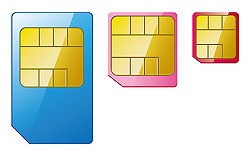
続いて、ワイモバイルでSIMカードを契約します。
(他社から乗り換えの方は、MNP転入手続きとあわせてSIMを契約します)
手続きは店舗でも可能ですが、ワイモバイル公式サイトが断然おすすめです。
店舗で契約するより最大1万円以上お得です。
ワイモバイル公式サイトで手続きをする場合、最初の画面でSIMカードのサイズを選択します。
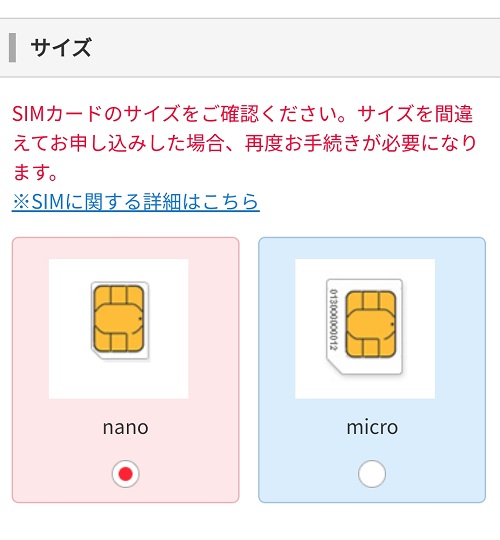
Xperia 10 IVのSIMカードサイズはnano(ナノ)です。
その後は料金プランやオプションを選択し、本人確認書類をアップロードすればOKです。
手続きが終了すれば、SIMカードが届くのを待ちましょう。
▼Xperia用SIMを契約する▼
Xperia 10 IVにSIM挿入
ワイモバイルに新規契約でSIMカードを購入した場合、SIMカードは開通した状態で届きますので、回線の開通手続きは不要です。
ワイモバイルからSIMカードが届いたら、Xperia 10 IV本体にSIMを挿入します。
Xperia 10 IVは本体左側面の上部にSIMカードを入れるSIMトレイがあります。
SIMピン不要で手でSIMトレイを開けられるので、SIMを挿入して閉じてください。
端末初期設定・データ移行
SIMを差したら、新しいXperia 10 IVの電源をONにします。
すると端末の初期設定が開始します。
この工程の途中で元の端末からデータ移行も可能です。
ケーブルで新旧の機種を接続して移行もできますし、ケーブルを持っていなくてもワイヤレスで移行ができます。
詳細はこちらを参照してください。
APN設定
Xperia 10 IVの初期設定・データ移行が完了したら、APN設定が必要です。
APN設定とは、Xperia 10 IVをワイモバイルのネットワーク回線に接続するための設定です。
APN設定をしないと、Xperia 10 IVがワイモバイルの回線につながりません。
作業は非常に簡単です。
多くの場合、端末にSIMカードを入れて「設定」⇒「モバイルネットワーク」⇒「アクセスポイント名」をタップすると、下記のように自動でキャリアの候補が表示されます。
その中からワイモバイルを選択すればOKです。
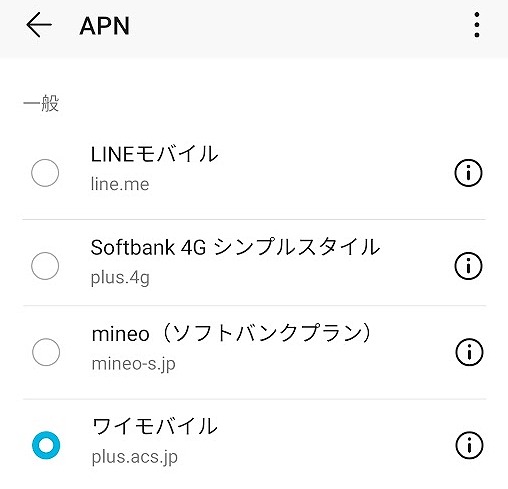
もし上記のような選択項目が出てこない場合は手動で下記を登録してください。
<AndroidのAPN設定>
| 項目 | 設定内容 |
|---|---|
| 名前 | (任意) |
| APN | plus.acs.jp.v6 |
| ユーザー名 | ym |
| パスワード | ym |
| MCC | 440 |
| MNC | 20 |
| 認証タイプ | CHAP |
| MMSC | http://mms-s |
| MMSプロキシ | andmms.plusacs.ne.jp |
| MMSポート | 8080 |
| APNタイプ | default,mms,supl,hipri |
APN設定が完了すると、いよいよXperia 10 IVがワイモバイルで使えるようになります。
▼Xperia用SIMを購入▼
Xperia 10 IVに機種変更する手順
ここでは、ワイモバイル契約者が持ち込みのXperia 10 IVに自分で機種変更する手順を解説します。
既にワイモバイルに契約してスマホを使っている方が、ワイモバイル以外で購入したXperia 10 IVに機種変更する手順は以下のとおりです。
- Xperia 10 IV本体を準備
- 元の端末からSIMを差し替え
- 初期設定・データ移行
- APN設定
基本的には現在の端末からSIMカードを抜いてXperia 10 IV本体に挿し、APN設定をすれば機種変更完了です。
Xperia 10 IV本体を準備
まずはXperia 10 IVの本体を用意しましょう。
Xperia 10 IVはワイモバイルで販売していませんが、楽天市場やAmazonで端末のみが買えますし、イオシスやじゃんぱらといった中古スマホ店でも端末のみを購入できます。
ただし、前章で解説したとおりXperia 10 IVを買う際はドコモ版以外を買いましょう。
ドコモ版のXperia 10 IV SO-52Cは唯一5Gのn77に非対応なので、それ以外を選んでください。
価格が同じならSIMフリー版(XQ-CC44)かソフトバンク版(A202SO)がおすすめです。
自分ならソフトバンク版を選んで買うと思います。
SIMを差し替え
本体を用意できたら元の端末からSIMカードを抜き、新しいXperia 10 IVに差し替えます。
Xperia 10 IVは本体左側にSIMカードを入れるSIMトレイがあります。
SIMピン不要で手でSIMトレイを開けられるので、SIMを挿入して閉じてください。
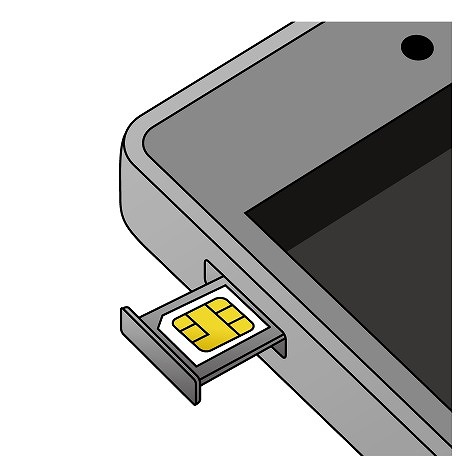
端末の初期設定・データ移行
SIMを差したら、新しいXperia 10 IVの電源をONにします。
すると端末の初期設定が開始します。
この工程の途中で元の端末からデータ移行も可能です。
ケーブルで新旧の機種を接続して移行もできますし、ケーブルを持っていなくてもワイヤレスで移行ができます。
詳細はこちらを参照してください。
APN設定
Xperia 10 IVの初期設定・データ移行が完了したら、APN設定が必要です。
APN設定とは、Xperia 10 IVをワイモバイルのネットワーク回線に接続するための設定です。
APN設定をしないと、Xperia 10 IVがワイモバイルの回線につながりません。
作業は非常に簡単です。
多くの場合、端末にSIMカードを入れて「設定」⇒「モバイルネットワーク」⇒「アクセスポイント名」をタップすると、下記のように自動でキャリアの候補が表示されます。
その中からワイモバイルを選択すればOKです。
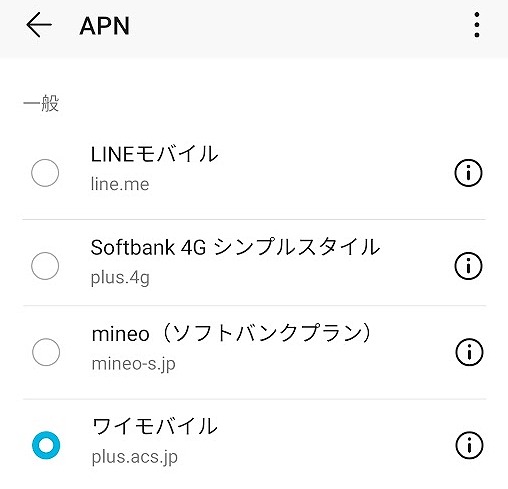
もし上記のような選択項目が出てこない場合は手動で下記を登録してください。
<AndroidのAPN設定>
| 項目 | 設定内容 |
|---|---|
| 名前 | (任意) |
| APN | plus.acs.jp.v6 |
| ユーザー名 | ym |
| パスワード | ym |
| MCC | 440 |
| MNC | 20 |
| 認証タイプ | CHAP |
| MMSC | http://mms-s |
| MMSプロキシ | andmms.plusacs.ne.jp |
| MMSポート | 8080 |
| APNタイプ | default,mms,supl,hipri |
APN設定が完了すると、いよいよXperia 10 IVがワイモバイルで使えるようになります。
YmobileでXperia 10 IVが使える
以上、ワイモバイルでXperia 10 IVを使う手順でした。
Xperia 10 IVはSIMフリー版(XQ-CC44)に加え、ドコモ・au・UQモバイル・ソフトバンク・楽天モバイル版があります。
一部の機種はワイモバイルが使うバンドに対応しておらず、使わない方がよい場合もあるので注意してください。
Xperia 10 IVの本体購入はこちらからどうぞ!
Xperia用のSIMカード購入はワイモバイル公式サイトが圧倒的に便利です。
お得なキャンペーンも実施中ですので、ぜひ利用してください!
▼Xperia用SIMを申し込む▼

